AutoCAD 2020是一款计算机辅助设计的软件,使用这款软件可以帮助建筑专业人员、建筑师和工程师来创建精确的3D和2D图形。
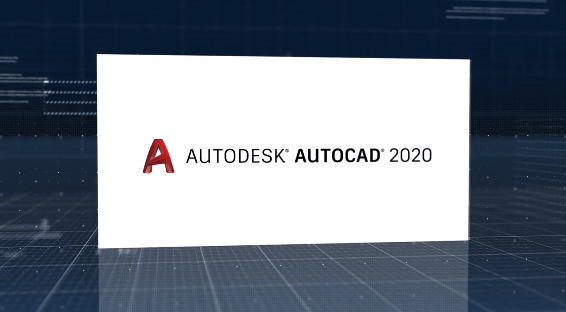
而在使用CAD软件进行绘图的过程当中,有的小伙伴经常会遇到倒圆角的圆角边的延长线有时候会修剪,但是有的时候却不会修剪,那么如何进行统一的设置修剪或者是不修剪延长线呢?下面就跟着小编一起来学习一下吧。
首先,需要执行圆角命令F。然后,在命令行中选择【半径(R)】,并且【指定圆角半径】的数值,数值指定后回车。如果需要把圆角边从圆的切点处进行保留的话,那么需要选择【修剪(T)】选项。
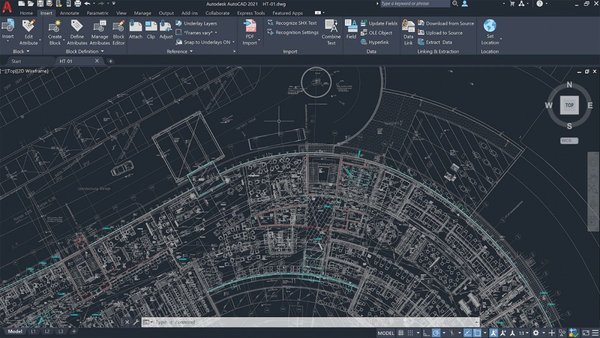
然后,在下面的选项中,选择【不修剪(N)】选项,回车后,就可以继续按照软件当中命令行的提示进行操作。
而如果需要进行修剪的话,那么就选择【修剪(T)】选项,就可以了。按照上述操作完成后,软件当中的倒圆角的圆角边的延长线就可以按照你所设定的进行统一的修剪或不修剪了。
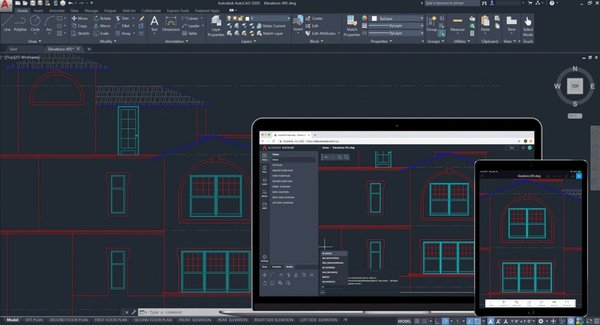
以上呢就是小编为大家总结的关于CAD当中倒圆角的圆角边延长线设定修剪或不修剪的方法了,如果你平时也此苦恼的话,那么不妨跟着本文将此设置方法学到手吧,希望能够对你的工作上有所帮助。
新闻热点
疑难解答